Kodi es el mejor centro multimedia para tu televisión inteligente. Un servicio de lo más completo y que cuenta con todo tipo de funciones con las que exprimir tu Smart TV. Pero hay veces en las que falla, por lo que hoy te vamos a explicar cómo solucionar los problemas de buffering en Kodi, para que las películas, series y otros vídeos que reproduzcas se muevan de forma más fluida.
Como bien sabrás, en AVPasión somos muy fans de Kodi. Y ya te hemos hecho algunas guías para que des tus primeros pasos en Kodi, cómo cambiar la skin para darle un toque diferente a este centro multimedia, o los addons más imprescindibles para Kodi.
Y hoy vamos a enseñarte cómo solucionar un fallo muy habitual: los problemas de Kodi a la hora de reproducir un vídeo. Si sufres un problema de tartamudeo, notando que la película o serie no se está reproduciendo de forma fluida, es posible que tengas un fallo de buffering en Kodi, especialmente si es un contenido online, por lo que vamos a ver cómo resolverlo.
Qué es el buffering de Kodi
Como te decíamos, si estás viendo Netflix, Disney+ o cualquier otra plataforma a través de este centro multimedia, es posible que tengas problemas de buffering en Kodi. El buffering en Kodi, al igual que en cualquier otro reproductor de medios, se refiere a la descarga anticipada de un fragmento de un vídeo, antes de que comience la reproducción. Este proceso asegura una reproducción fluida y continua, incluso si la velocidad de descarga varía durante la reproducción.
Por ejemplo, si estás transmitiendo un video, Kodi descargará una cierta cantidad en el buffer antes de comenzar a reproducirlo. Mientras ves el video, Kodi continúa descargando el resto del video en el fondo. De hecho, la transmisión de video por Internet no ocurre realmente en tiempo real. Siempre hay un retraso muy pequeño debido a la tecnología de transmisión en general.
Sin embargo, si tu conexión a Internet es lenta o inestable, Kodi puede no ser capaz de descargar el video lo suficientemente rápido. Cuando el reproductor llega al final de los datos que ha almacenado en el buffer y no tiene más datos para reproducir, verás un mensaje de «buffering» mientras Kodi intenta descargar más datos. Esto puede causar pausas en la reproducción, lo que se conoce como «problemas de buffering».
A la hora de reproducir contenidos online, es posible que estés sufriendo un problema de intermitencia, donde un vídeo de Kodi se va entrecortando, lastrando completamente la experiencia de imagen. El principal motivo es una conexión lenta, problemas de conexión, un ancho de banda limitado… Esto es un problema de Internet, y ahí no se puede hacer nada. Pero si todo funciona bien, el problema podría estar en Kodi.
Y aquí es donde entra la caché de Kodi. Como en otros sistemas, sirve para almacenar información temporal que se utiliza con frecuencia para acelerar las operaciones y mejorar el rendimiento general del software.
Cuando transmites una película o un programa de televisión, Kodi almacena una porción del contenido en la memoria caché para garantizar una reproducción fluida. Esto es especialmente útil si tu conexión a Internet es lenta o inestable, ya que Kodi puede continuar reproduciendo el video desde la memoria caché incluso si la conexión se interrumpe temporalmente.
Pero claro, si tienes la caché saturada, mucho nos tememos que Kodi no reproduce bien los vídeos. Por suerte, se puede solucionar este problema de tartamudeo. Y para ello, vamos a usar un complemento imprescindible para que Kodi funcione en perfectas condiciones.
Paso uno: verifica la RAM en tu equipo
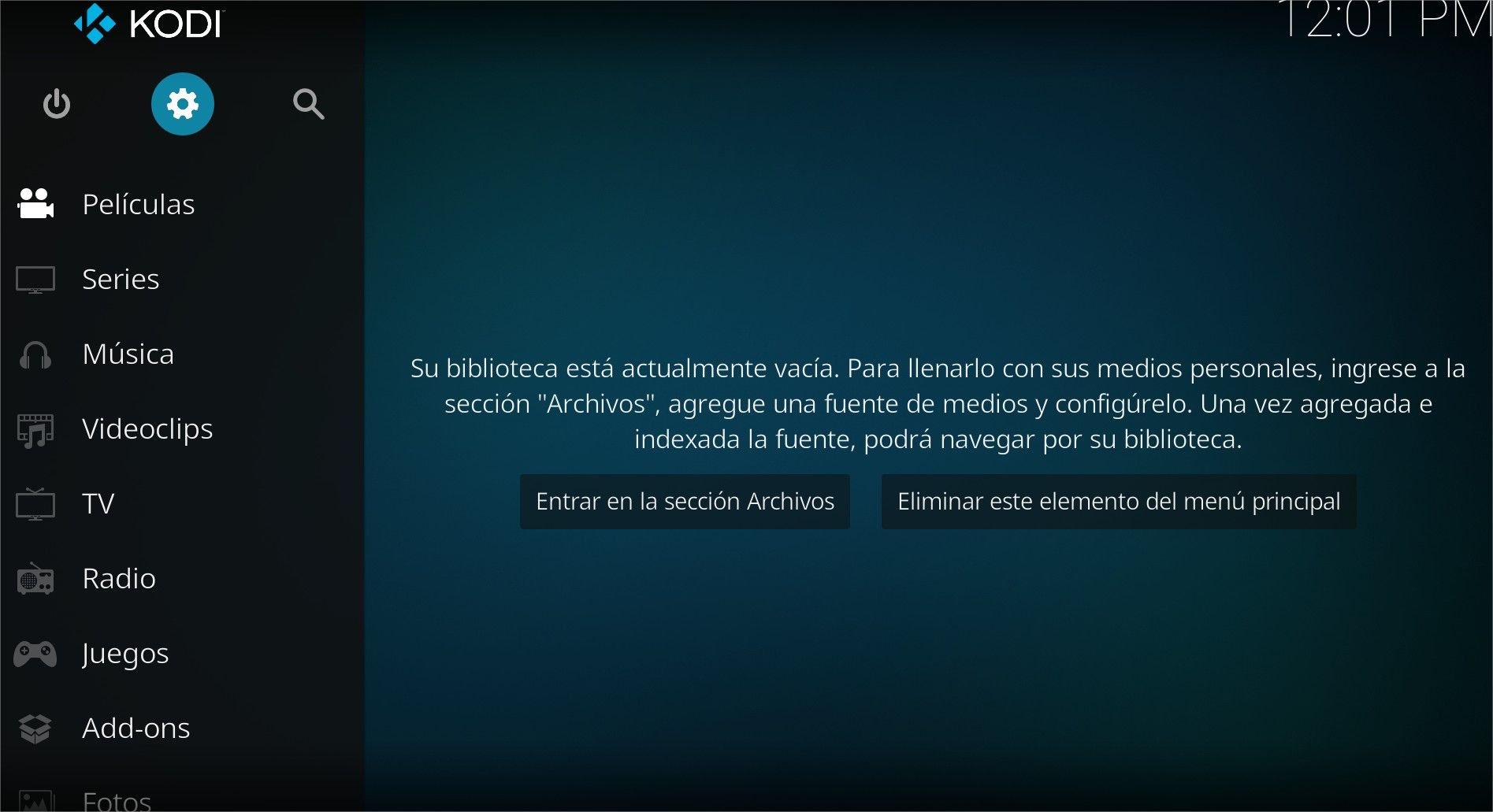
Lo primero que hay que hacer es saber la RAM de nuestro equipo, ya sea un ordenador, un televisor o reproductor multimedia. Para ello, abre Kodi y pulsa en la rueda dentada para acceder a los Ajustes.
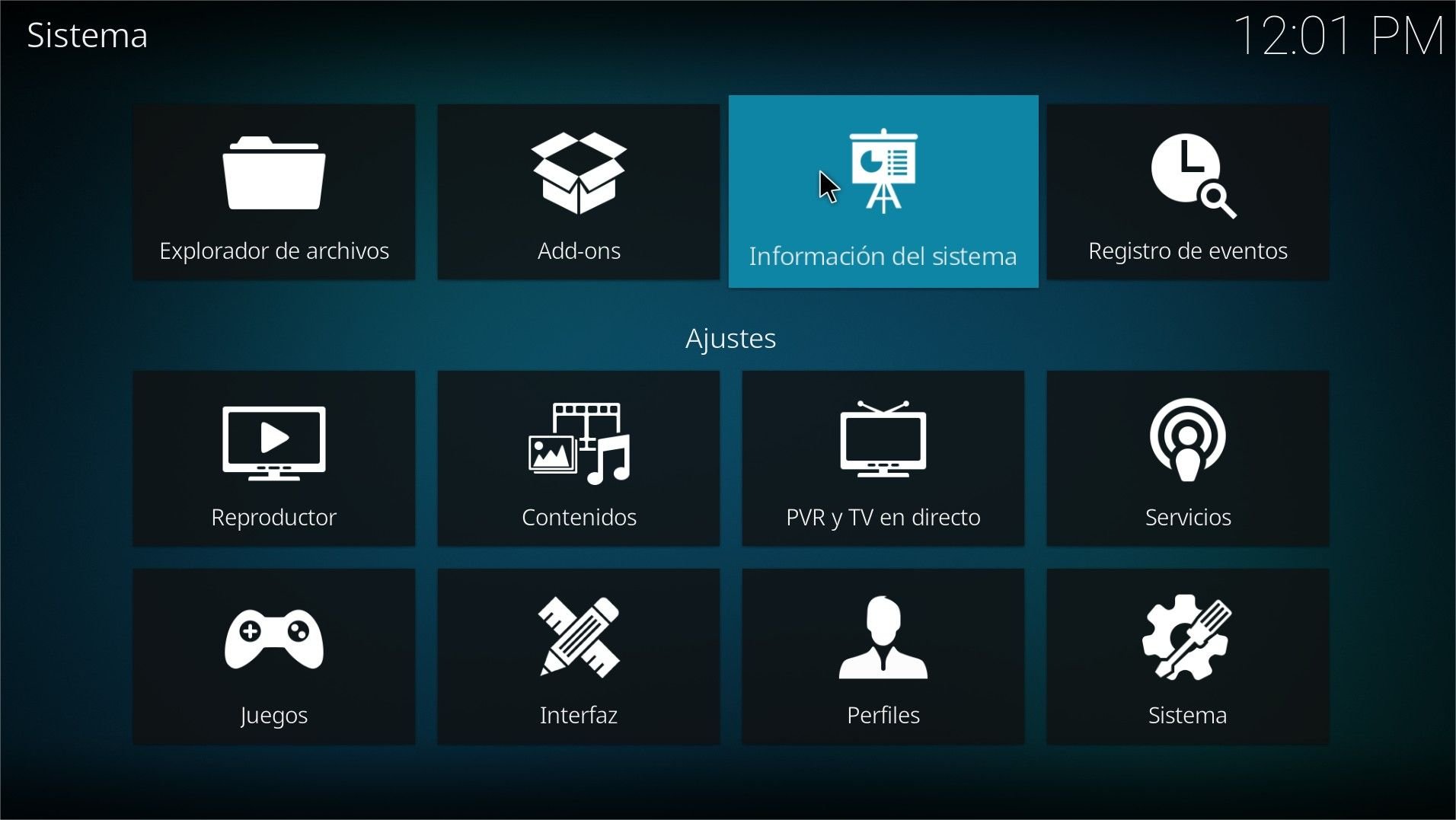
El siguiente paso será ir a Información del sistema.
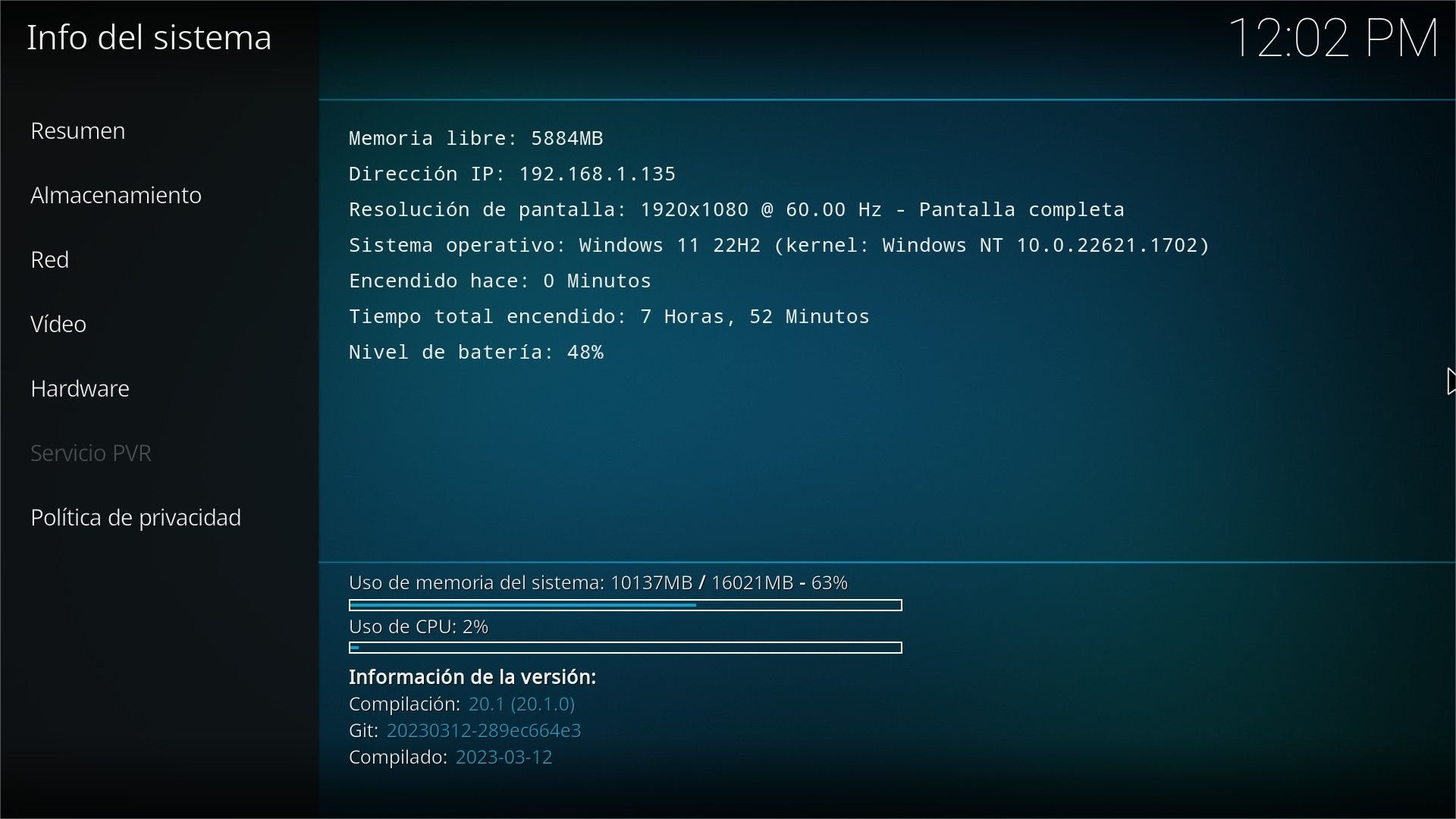
Ahora, en esta nueva ventana tendrás todos los datos que necesitas. Abajo del todo, ves que hay un apartado que pone Uso de memoria del sistema. Lo normal usando un reproductor multimedia es que sea de entre 1024 MB y 8192 MB.
Paso 2: instalar el complemento Open Wizard Kodi
Ahora, vamos a instalar Open Wizard, un addon perfecto para solucionar los problemas de buffering al reproducir vídeos en Kodi. Para ello, sigue estos pasos.
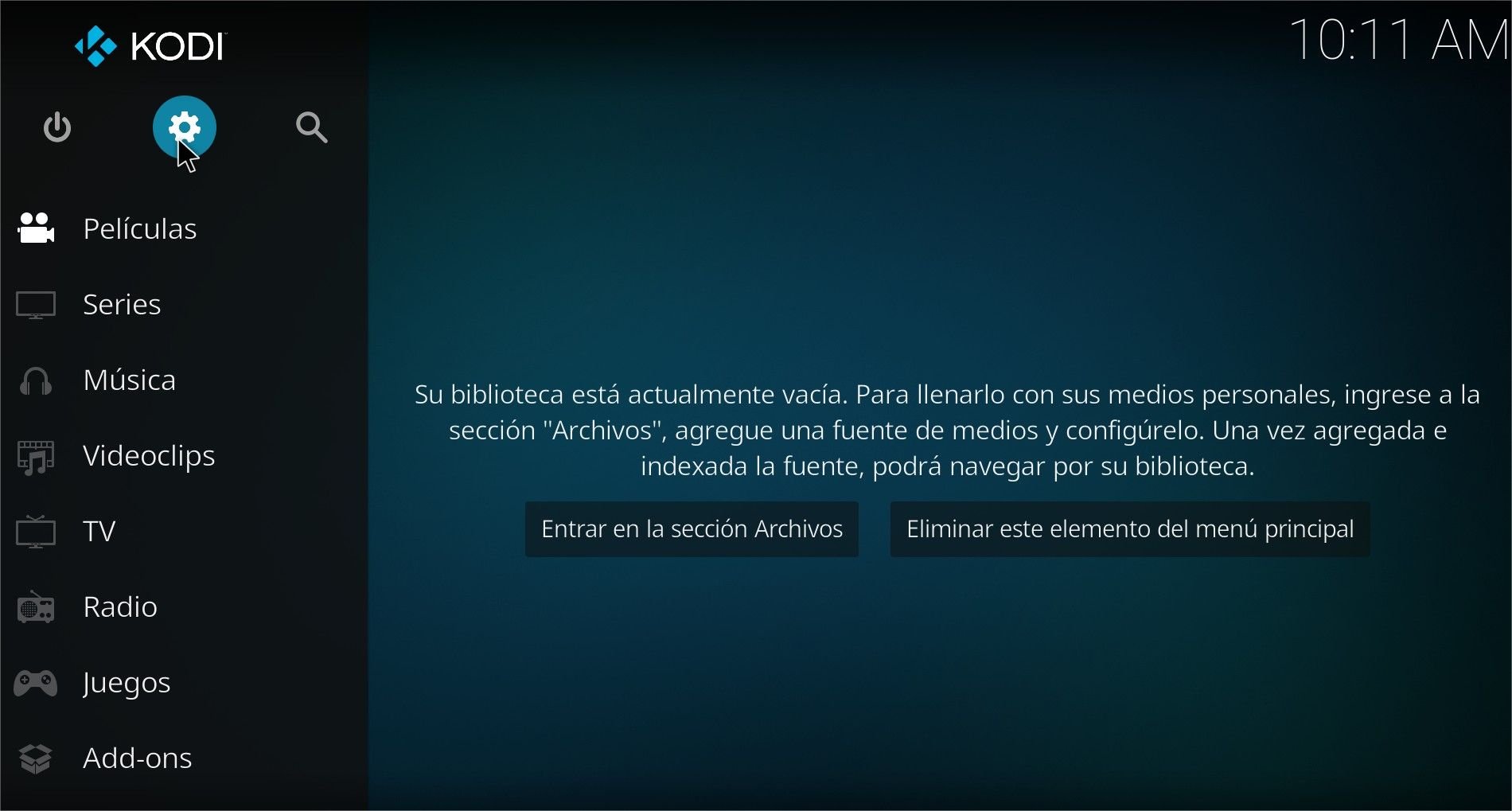
Lo primero que deberás hacer es ir a los Ajustes de Kodi.
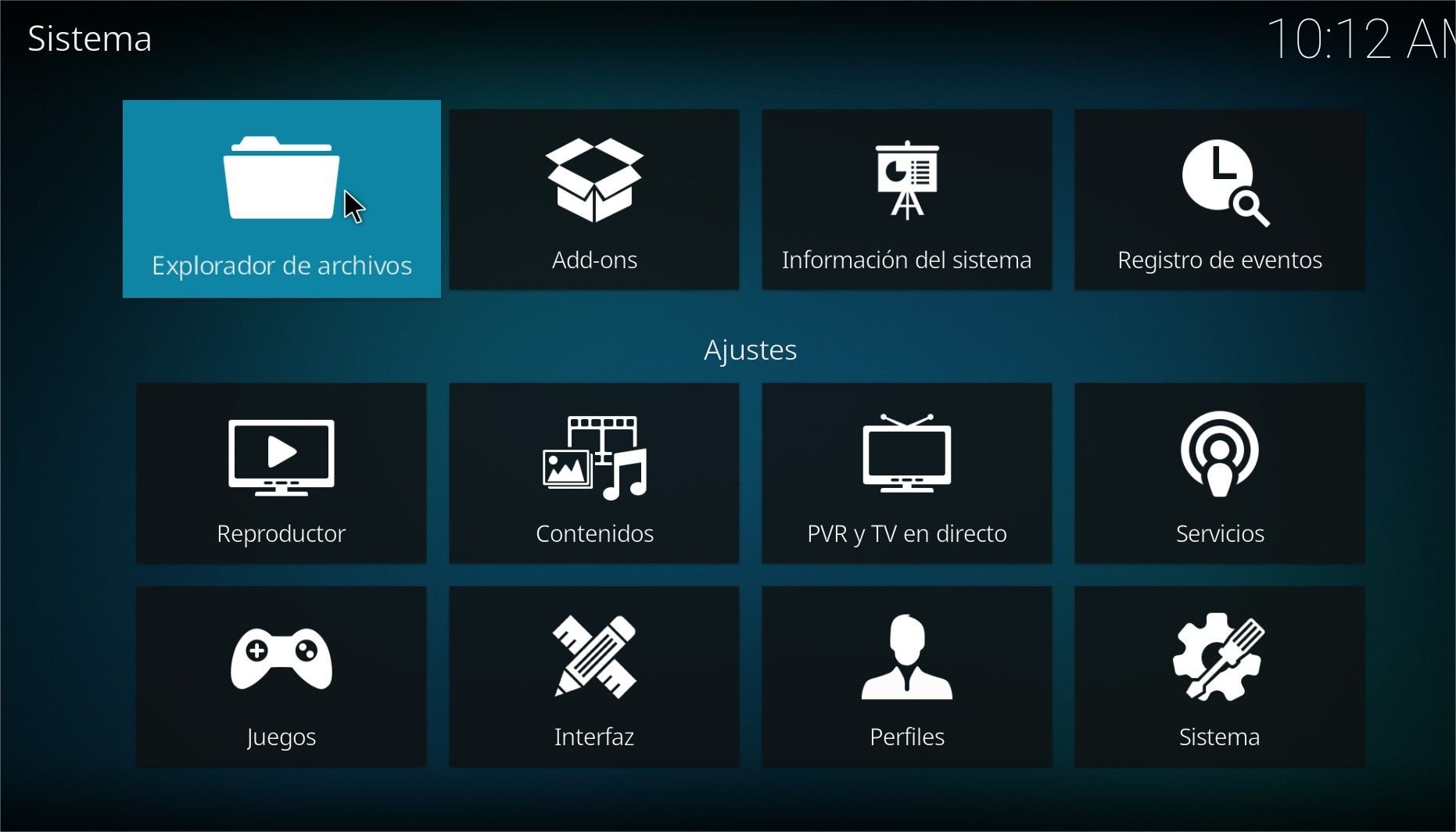
Ahora, pulsa en Explorador de Archivos
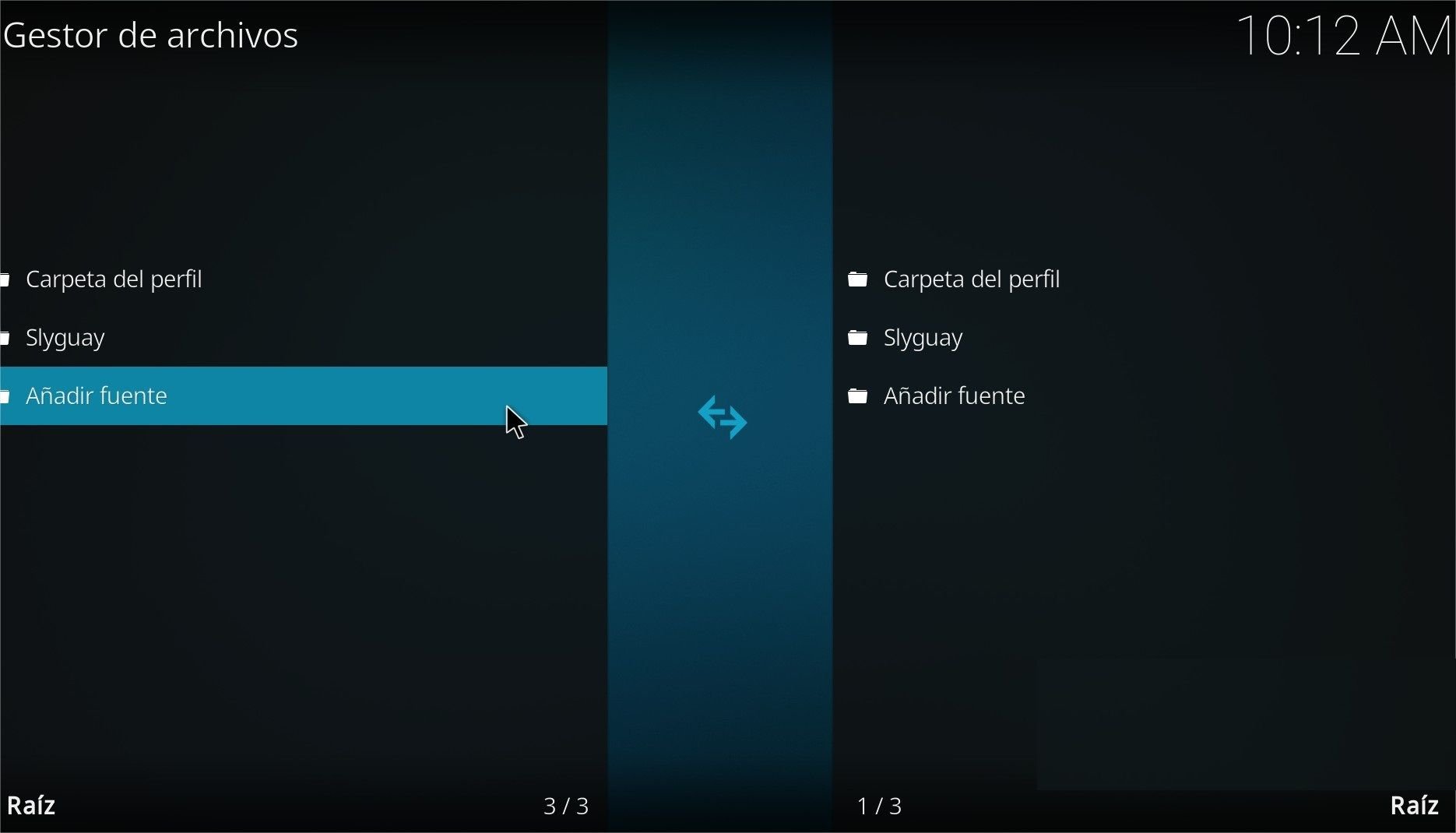
Selecciona Añadir Fuente
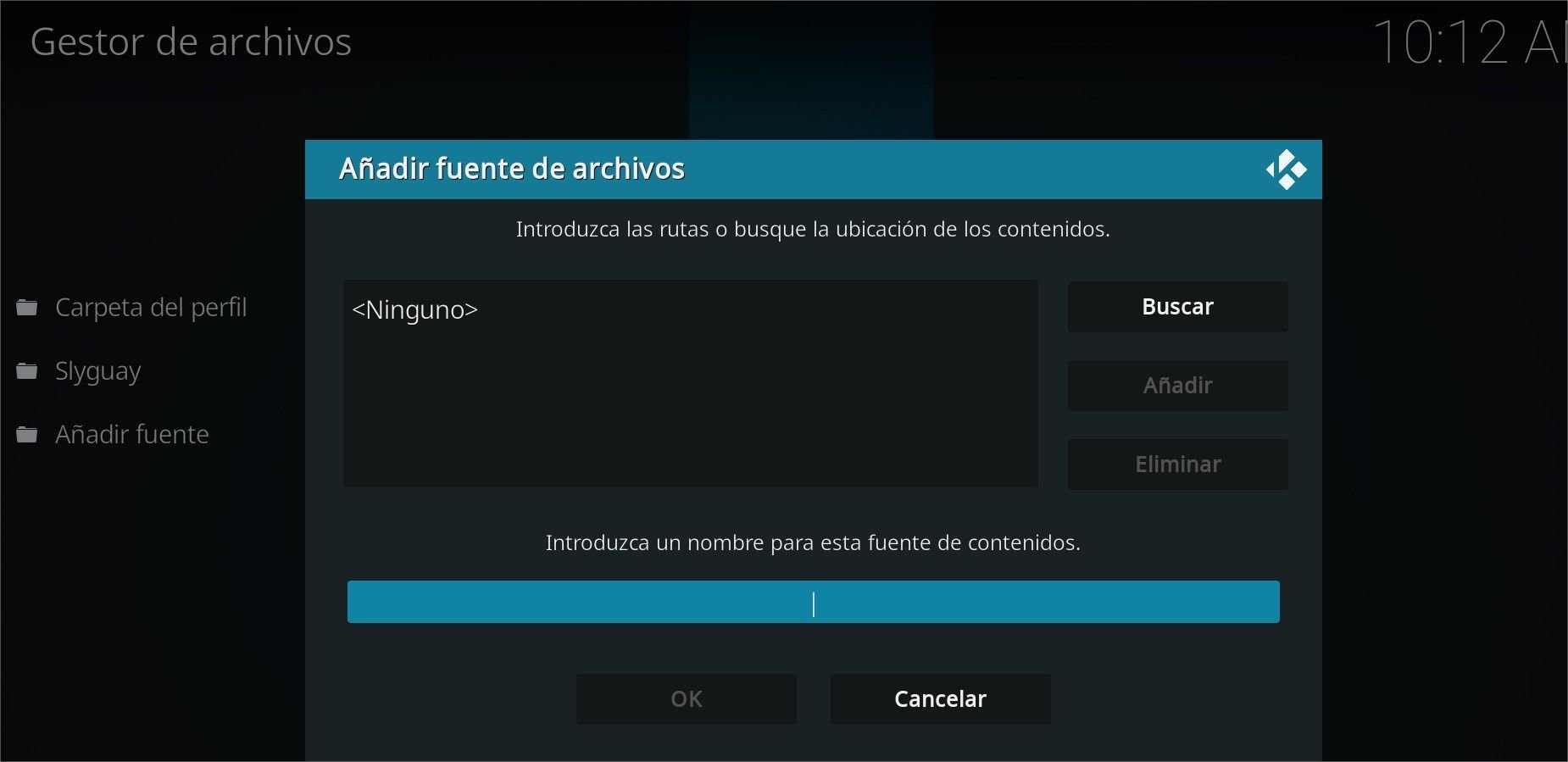
Se abrirá el siguiente menú y deberás escribir de dirección «https://a4k-openproject.github.io/repository.openwizard/» sin las comillas, y de nombre a4K.
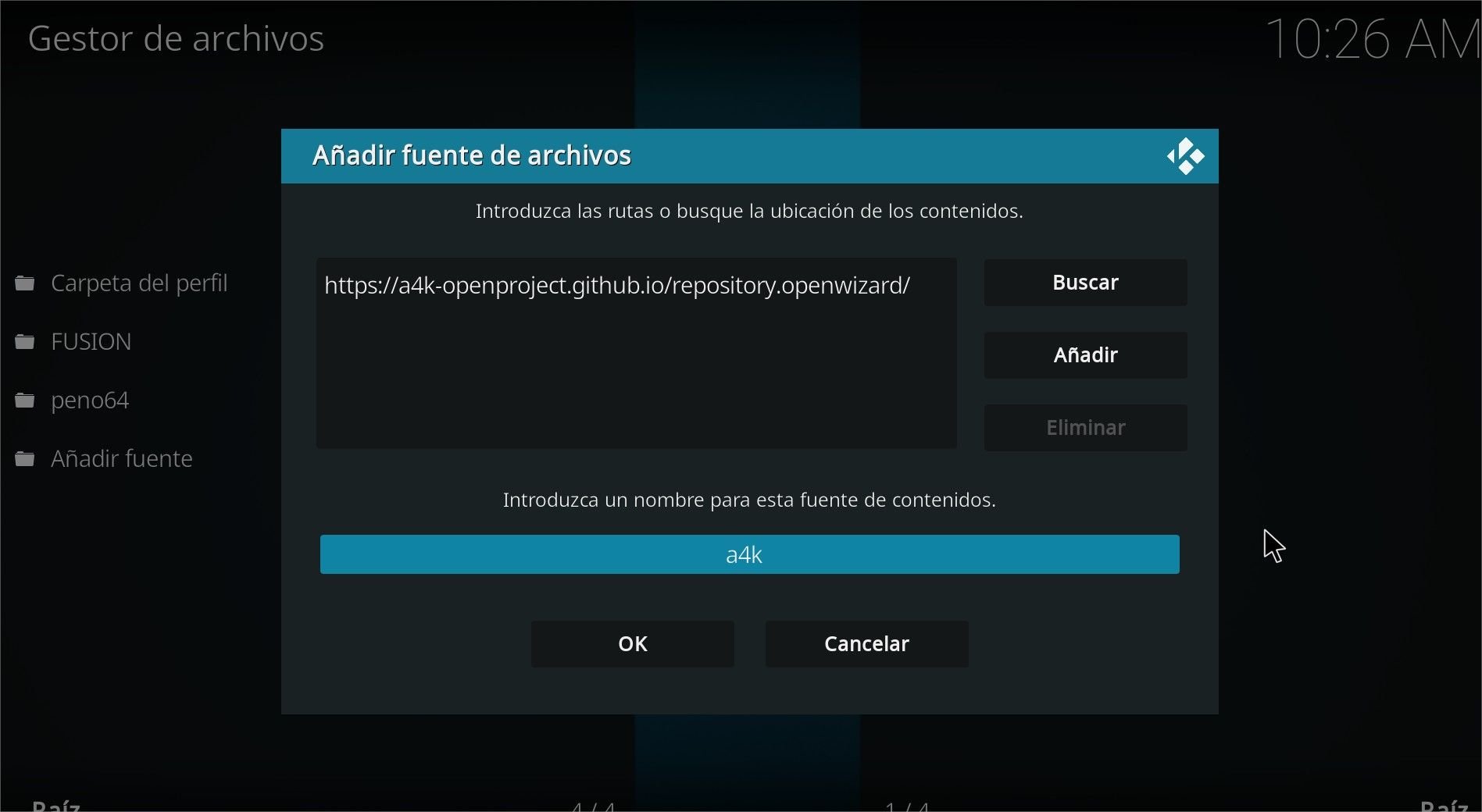
Ahora, dale a Ok.
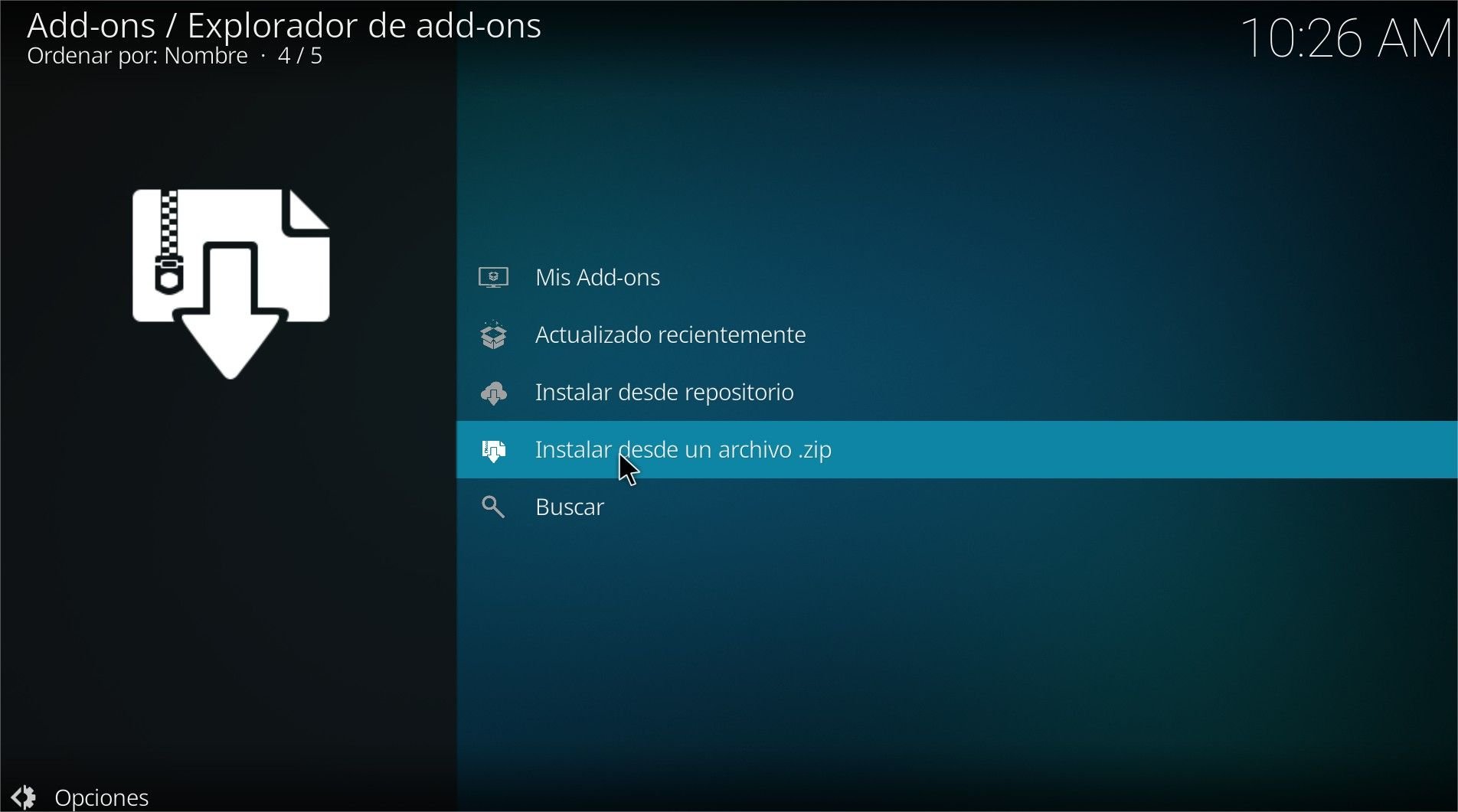
Ahora vuelve al apartado de addons y selecciona Instalar desde un archivo zip.
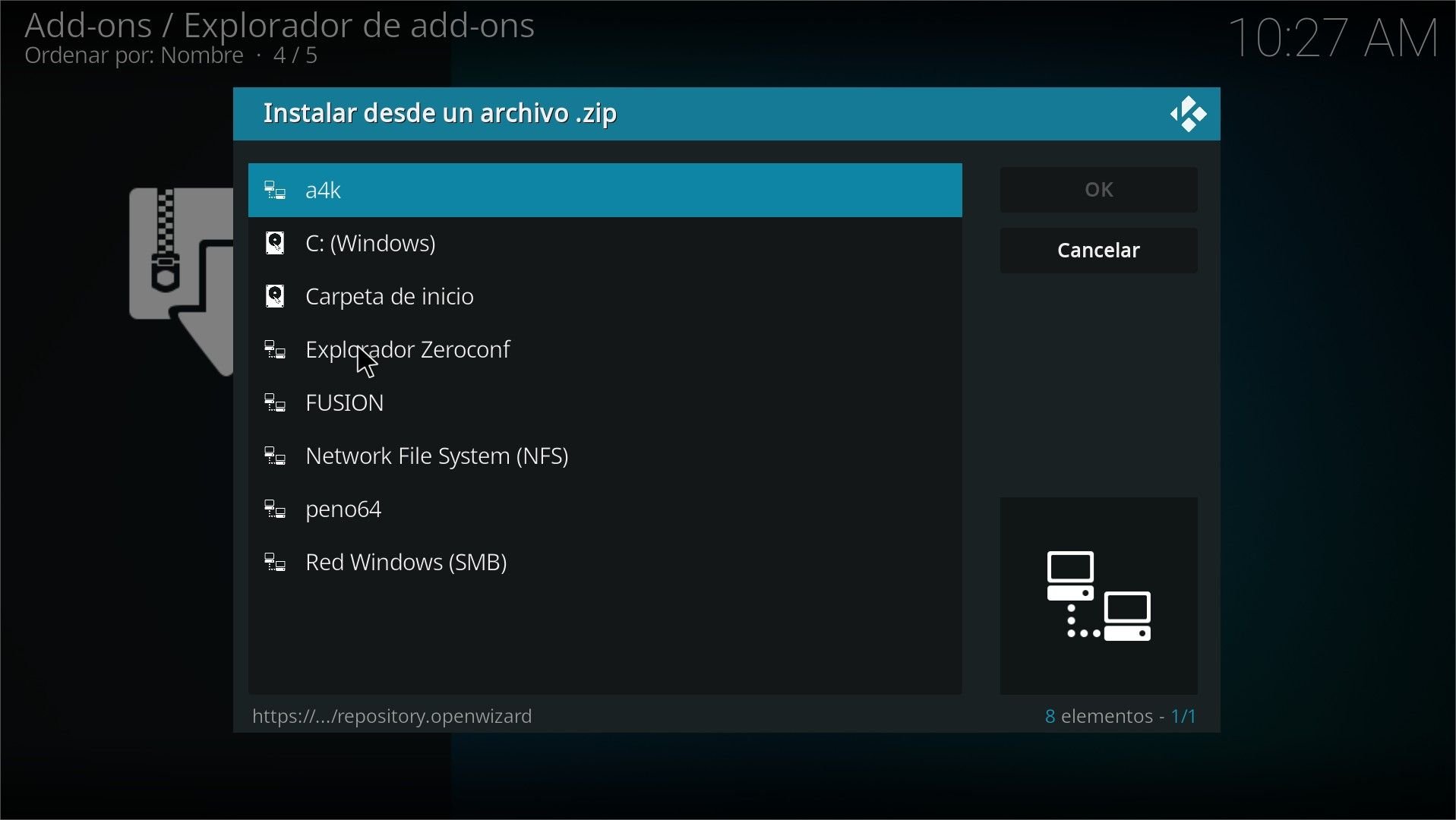
Dentro de las opciones disponibles, selecciona a4K.
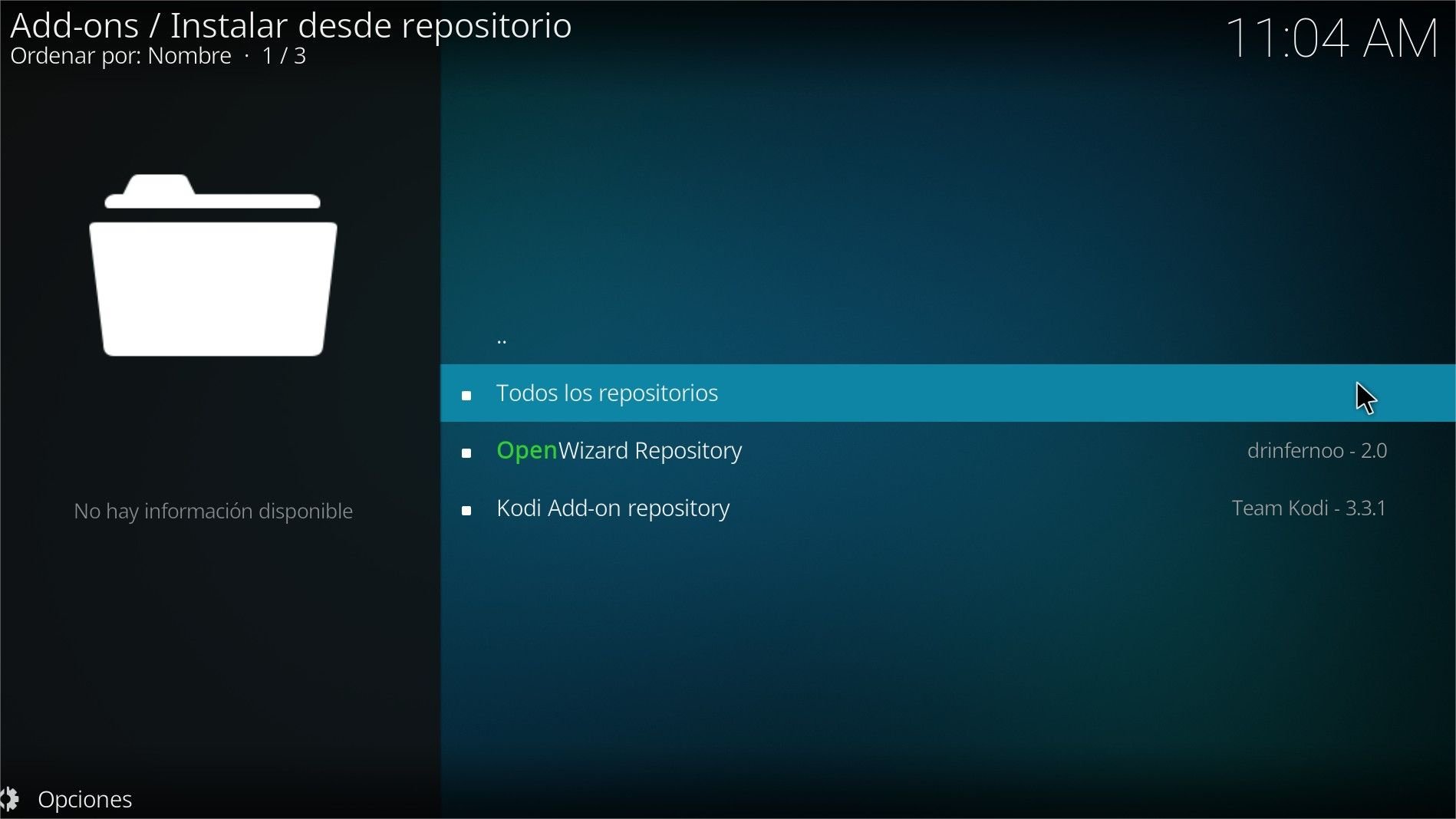
Dentro de las opciones que aparecen, instala OpenWizard Repository.
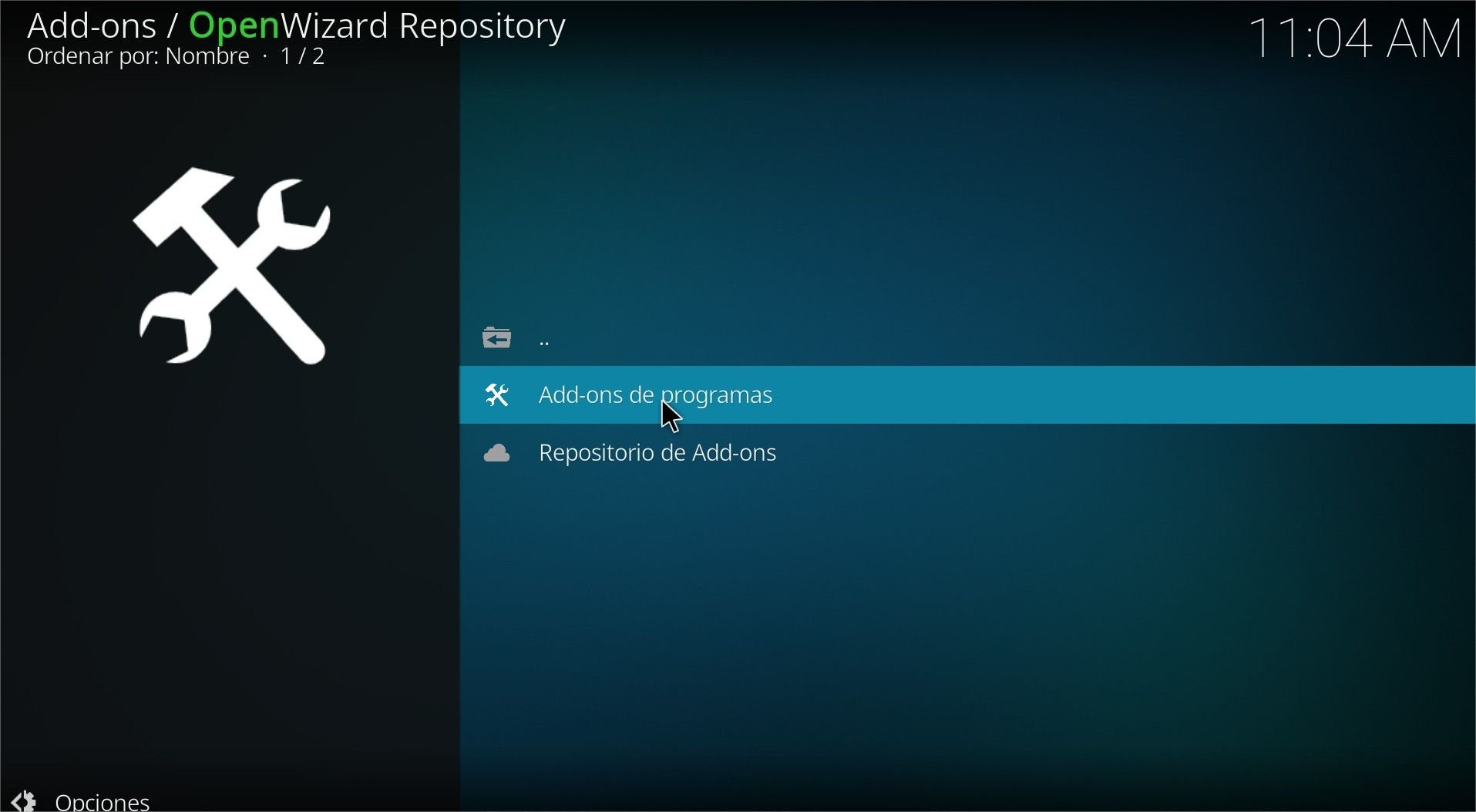
Selecciona add-ons de programas
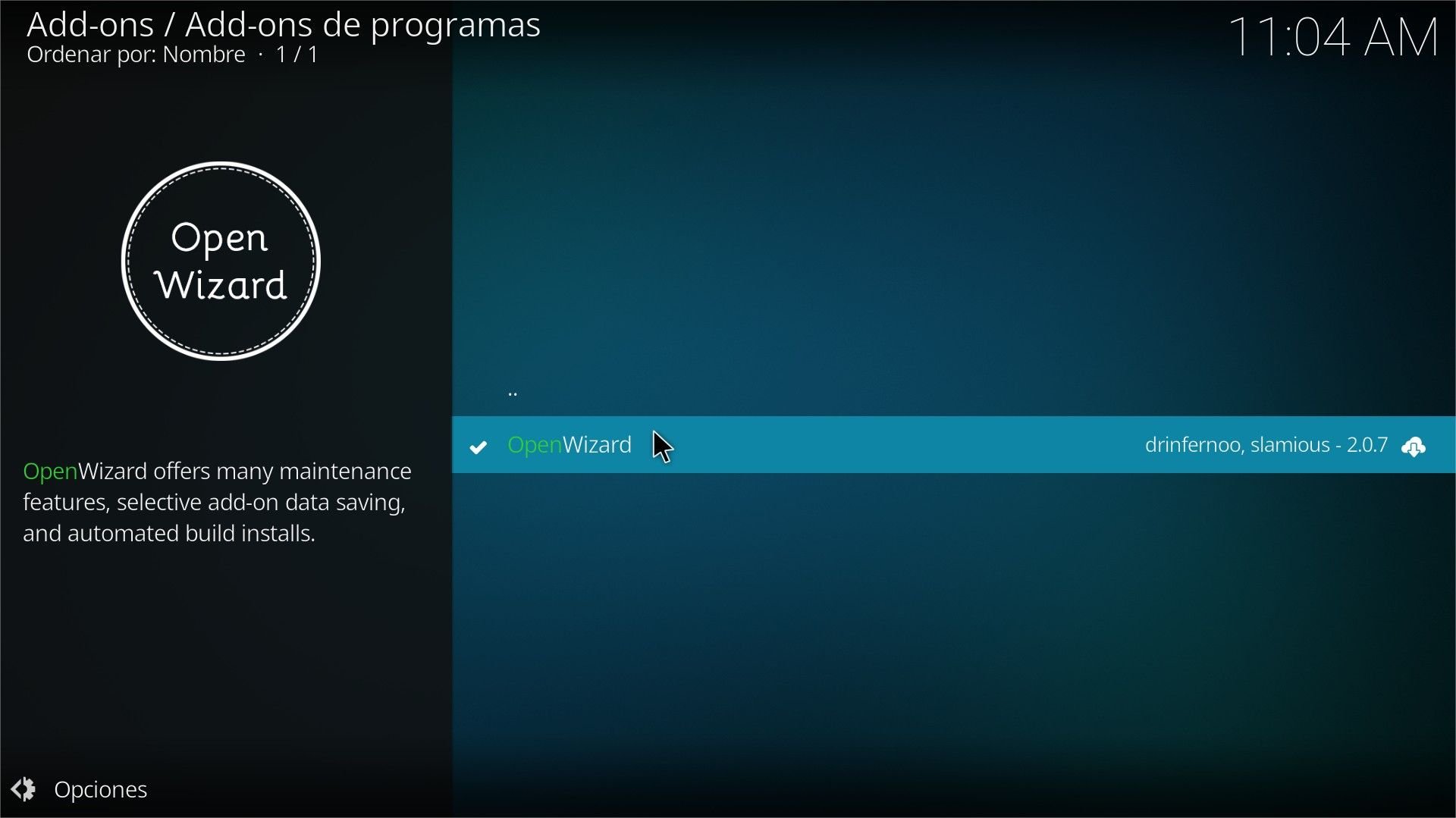
Ahora, selecciona OpenWizard para instalar este addon.
Paso 3: Configura Open Wizard para solucionar los problemas de Kodi al reproducir vídeos
Por último, vamos a ir OpenWizard para solucionar el problema. Abre Addons, vete a Addons de programas y abre este complemento.
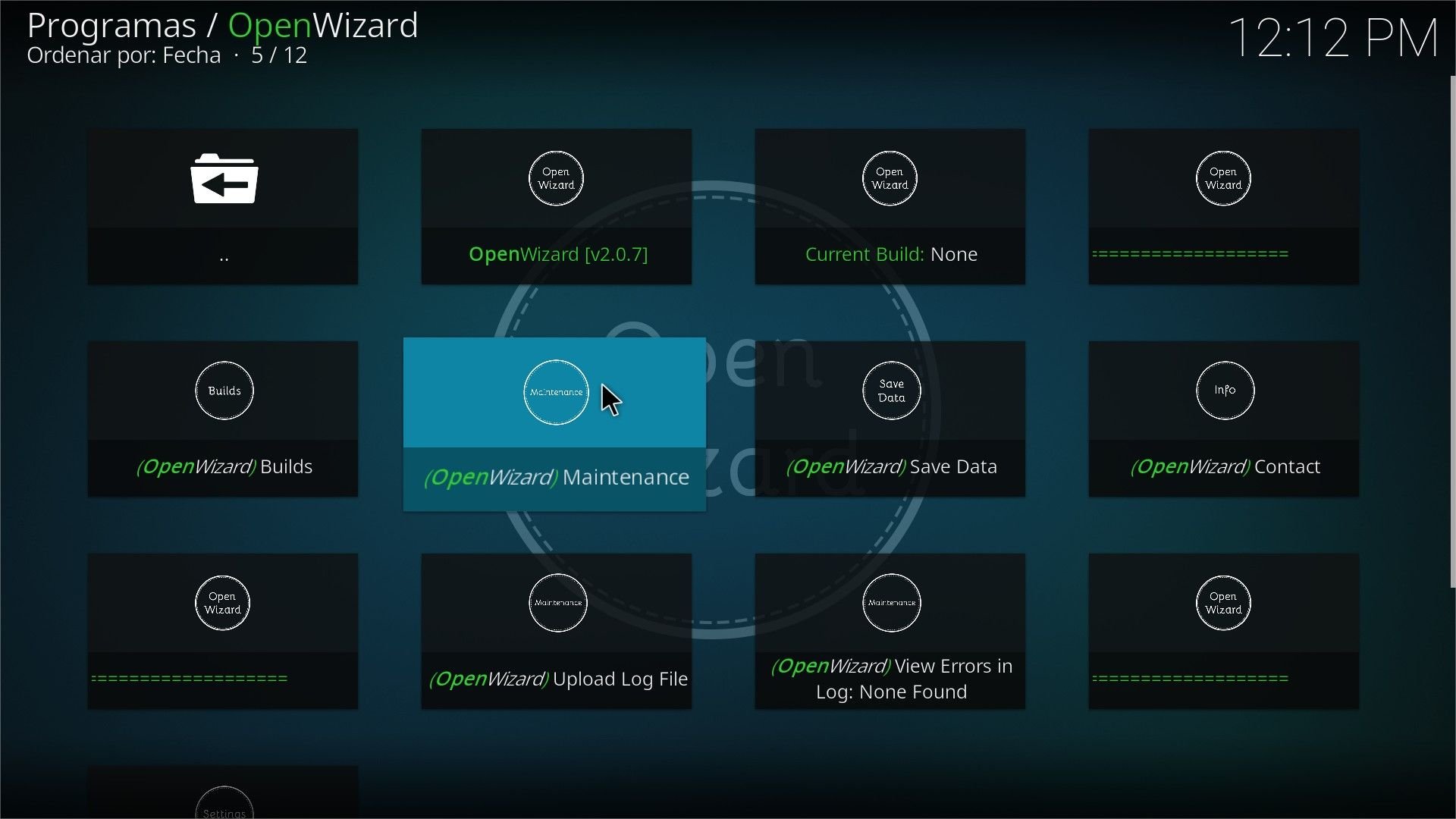
Ahora, dentro de las opciones disponibles, selecciona OpenWizad Maintenance.
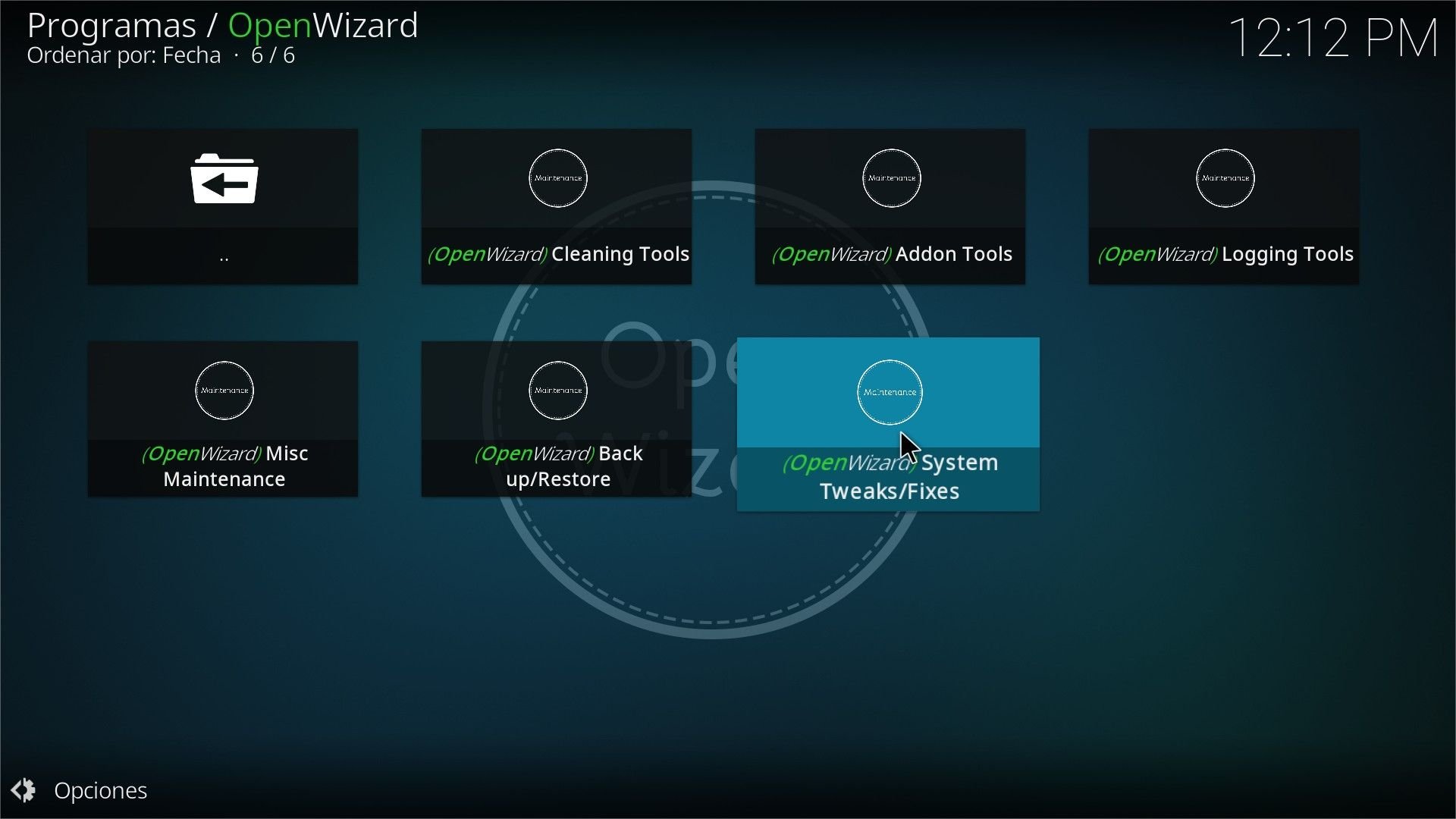
Ahora, abre OpenWizard System Tweaks/Fixes
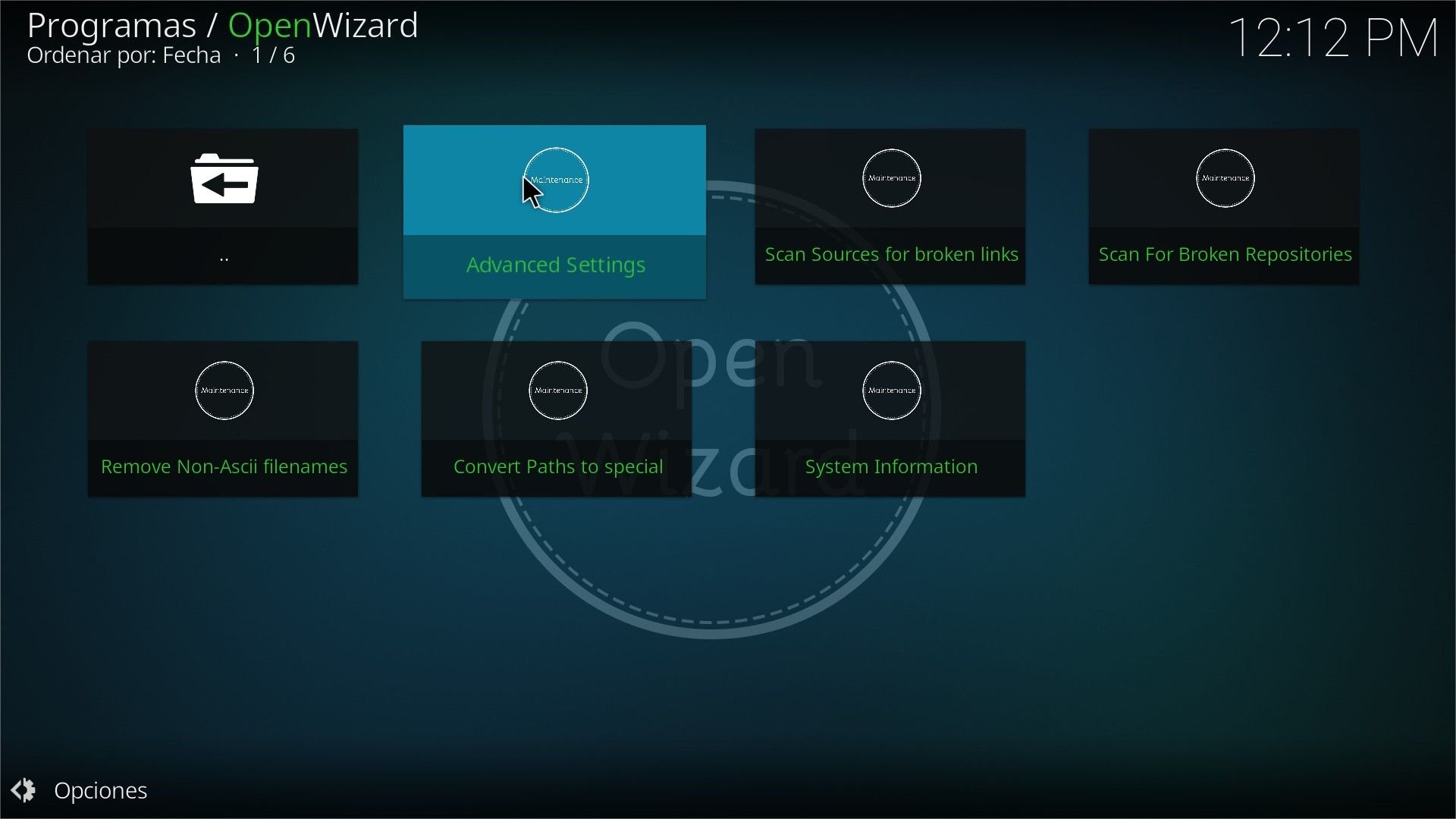
Ahora dale a Advanced Setup
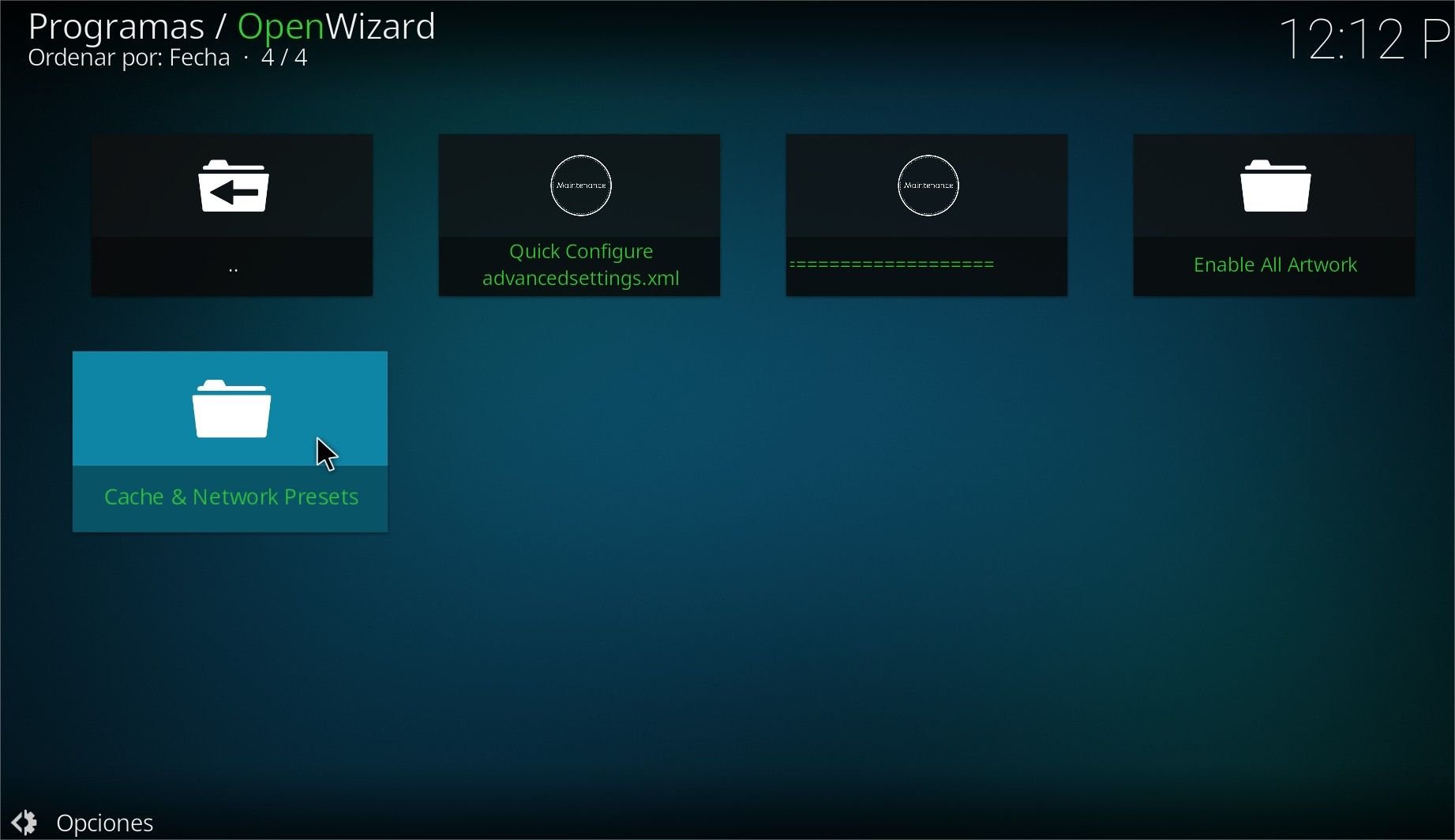
Pulsa en Caché & Network Presets
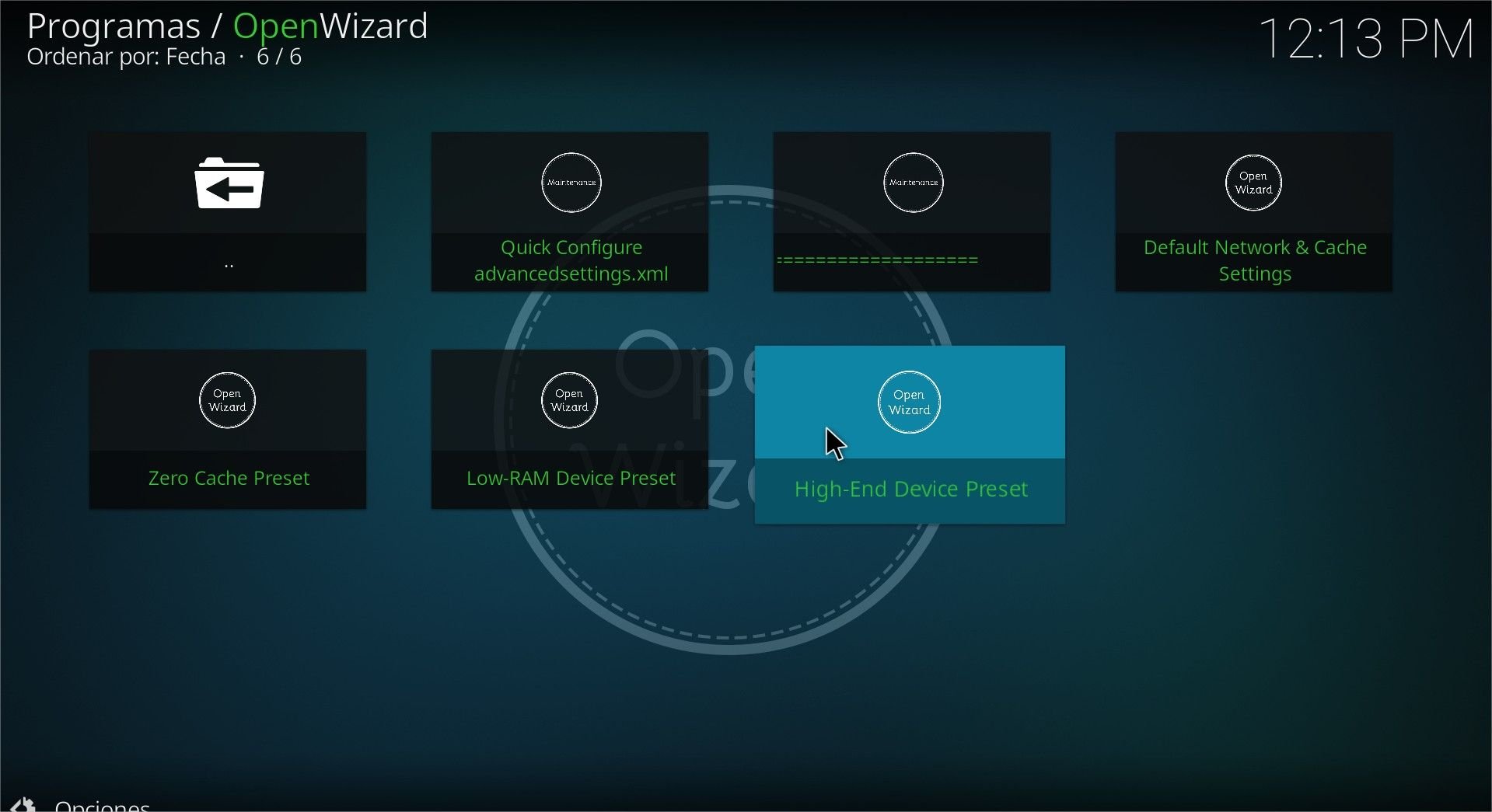
Pulsa en High End Device Presets
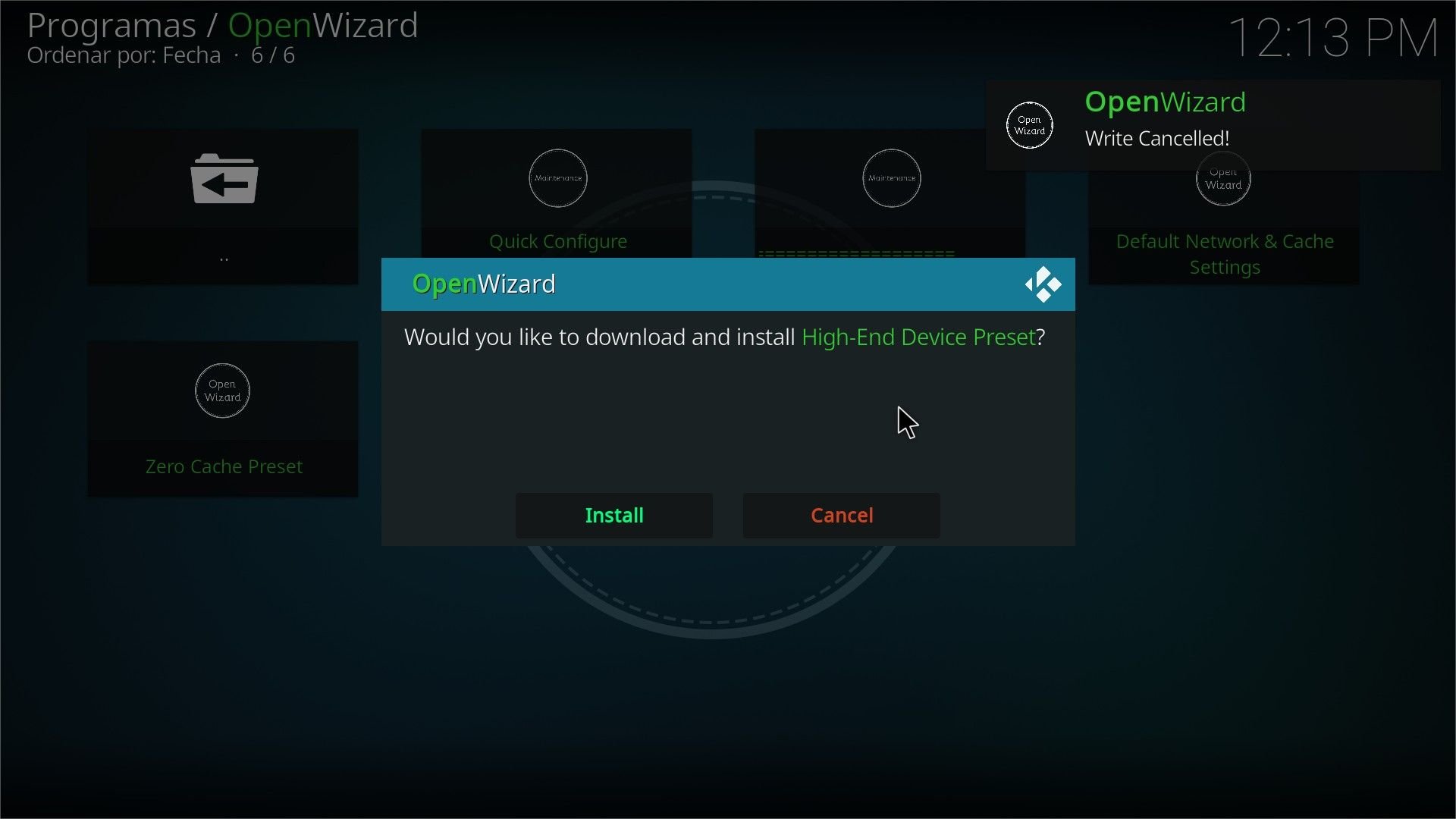
Se abrirá una nueva ventana, dale a Install.
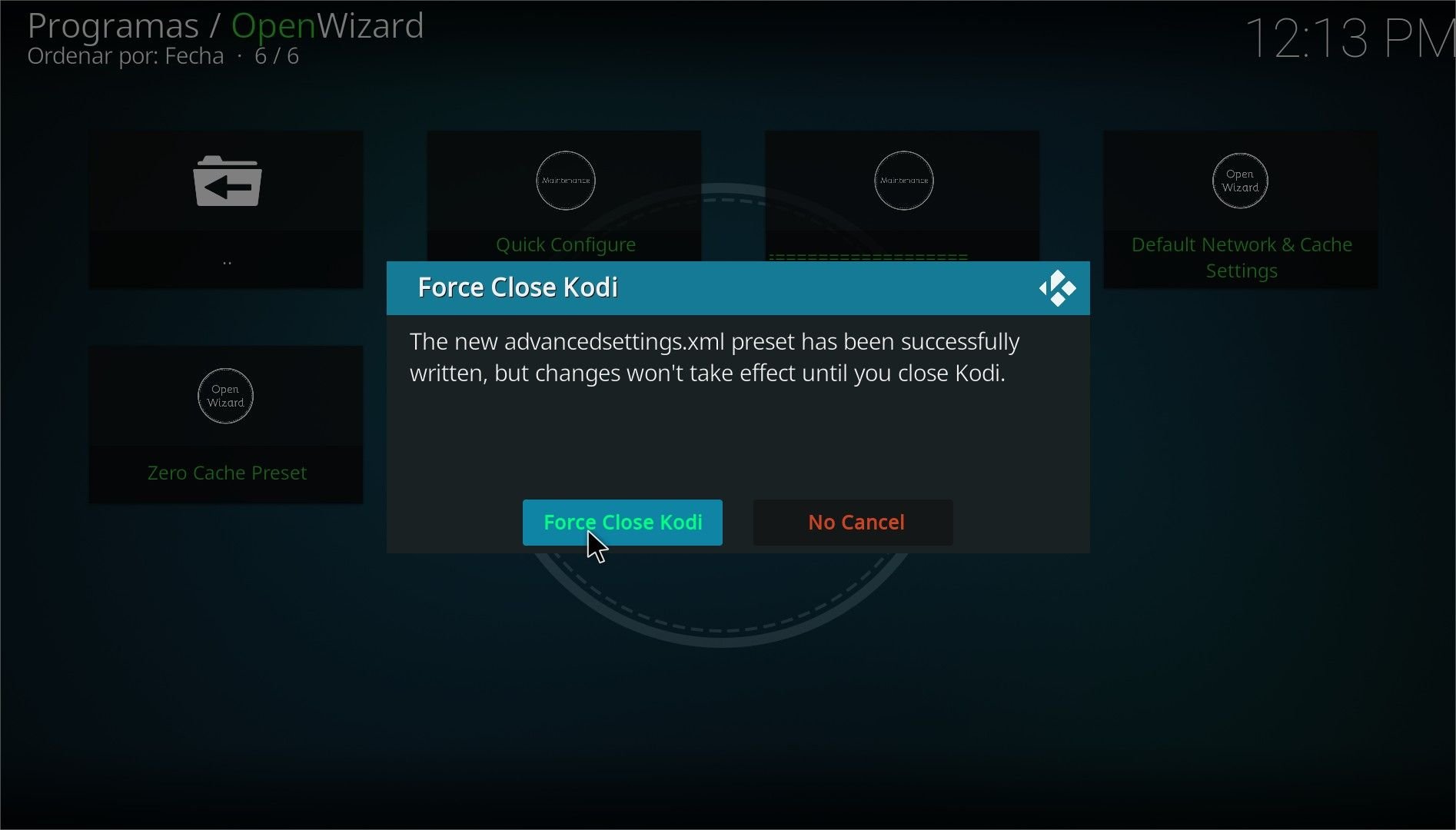
Por último, te dirá si quieres forzar el cierre de Kodi. Dale que sí para que se guarden los cambios.
Si has seguido los pasos adecuados, ya tienes configurado Kodi para que no haya más problemas. Principalmente, lo que se ha hecho es modificar la configuración del buffering y caché de Kodi para que funcione en las mejores condiciones y ya no tengas problemas a la hora de reproducir vídeos.






